影片內容越來越受歡迎,隨著在線內容的大量增加,現在幾乎每個產品都需要自己的微紀錄片,或影片剪輯。曾經只有經驗豐富的電影製片人和視覺特效藝術家,才能拍攝出平滑的鏡頭。然而,這些日子已經過去了。
Adobe After Effects是一個優秀的平滑影片片段的工具,除了是一款出色的混合和運動動畫軟體之外。雖然通常最好在現場保持您的電影盡可能無縫,但如果您坐下來編輯影片並認為它太抖動,那也不是世界末日。事實上,有幾個選擇可以供您選擇。在After Effects中,有三種穩定鏡頭的選項。它們是什麼,以及如何使用使用After Effects來穩定鏡頭?讓我們來找出答案吧!
第一部分:使用內建的AE綁定穩定器穩定影片
綁定穩定器效果是應對不穩定影片的新技術。在這部分,我們將向您展示如何將綁定穩定器應用於一個圖層,調整效果的基本參數,並簡要演示它們的運作方式。
步驟 1:綁定穩定器是After Effects的最佳內建選擇,您可以在「效果與預設」面板的「扭曲工具」部分找到它。您也可以在效果選項的搜索框中尋找「綁定」。

步驟 2: 當您確定Warp Stabilizer時,您將不得不將其添加到您想要穩定的圖層。有三種不同的方式可以完成這項任務:您可以將濾鏡拖放到構圖視窗中選擇的圖層中,將其放在時間軸上所需的圖層上,或者在選擇您的選擇鏡片圖層時,雙選效果。

步驟 3: 一旦應用了Warp Stabilizer,它將立即開始。所以現在,您所需要做的就是放鬆,讓穩定器發揮作用。
(注意:該程式應該不會超過幾分鐘,並且一條藍色橫條將出現在您的構圖視窗上,表明Warp Stabilizer正在評估電影。然後,構圖面板將顯示一條橙色橫條,表明應用了該效果。)
步驟 4: 穩定後,使用空格鍵開始RAM峰值。在您需要調整穩定效果時,選擇您添加的圖層並點選顯示下拉目錄,或轉到Effects Control面板。
第二部分:使用AE中的軌道運動功能穩定抖動的影片
使用Stabilize Motion功能來穩定影片,是Creative Suite時代的一個舊功能,目前它在After Effects中仍然存在並表現出色。
步驟 1:跟蹤面板可能在您的After Effects版本中默認打開,但如果沒有,請轉到Window在頂部目錄中打開它。一旦到達這裡,向下滾動直到找到Tracker,並仔細檢查旁邊是否有一個勾選框。
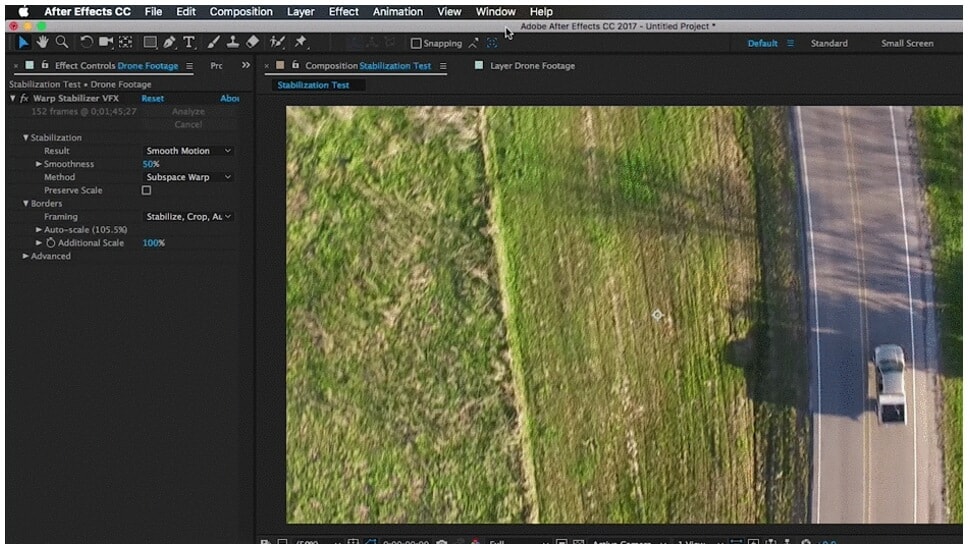
步驟 2:在跟蹤面板打開時,從下拉目錄中選擇Stabilize Motion。這時您會看到圖層面板中出現一個跟蹤框。完成上述操作後,圖層面板中應該會出現一個Tracker框。
(注意:在此階段,您需要為追蹤器選擇一個合適的位置。在下面的文章中,我們將使用攝影師的無人機監控一個車輛作為例子。)
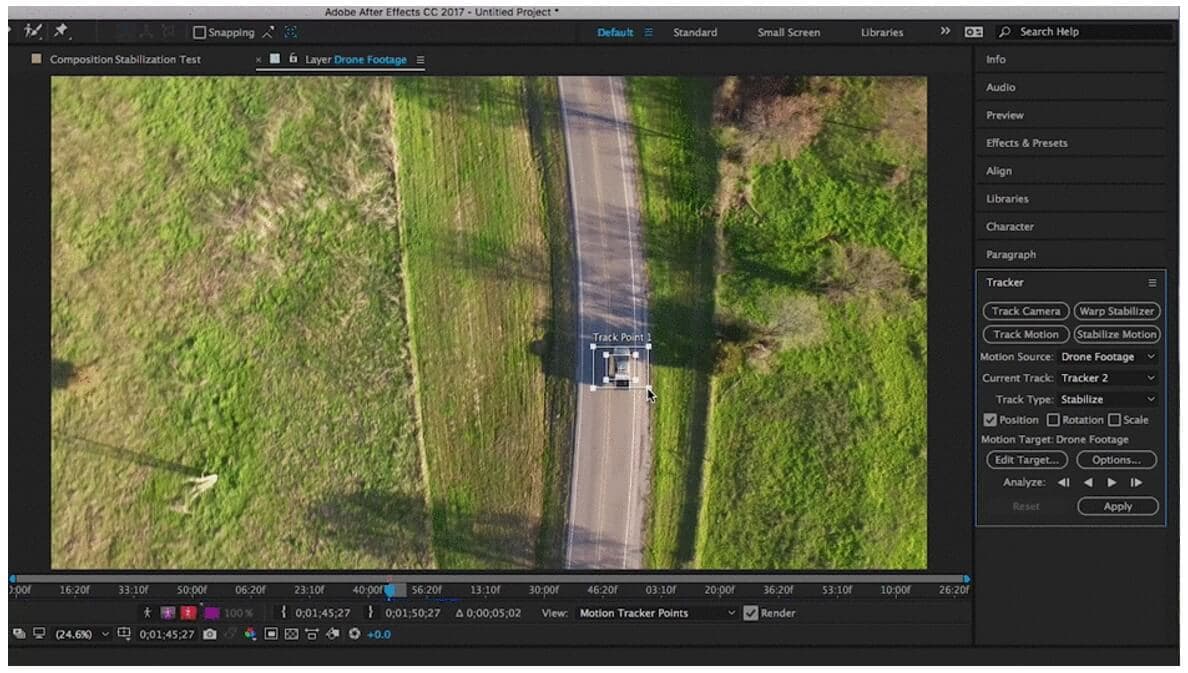
步骤 3:設定好追蹤器框後,讓我們按下播放按鈕。當您這樣做時,追蹤器框應該固定在您選擇的位置或物體上。
(注意:當您的追蹤點開始偏離時,請使用暫停按鈕,個人修改追蹤點,然後按下播放以恢復行程。)

步驟 4:當追蹤器完成並導出滿意的結果時,點選編輯目標以驗證跟踪數據是否傳輸到正確的層,然後滾動到頁面底部並點選應用選項。
(注意:對話視窗會出現應用選項。通常,您需要選擇X和Y。)

按下空格鍵,以評估穩定運動跟踪器在組合視窗中的效果。如果您對結果不滿意,您可能需要返回再試一次。雖然此方法最適用於具有明確焦點且不會超出畫面範圍的照片,但在某些情況下仍可能有所幫助。
第三部分:在AE中使用穩定擴充程式獲得更流暢的影片
作為平面和動態設計師、動畫師或3D藝術家,After Effects外掛程式可能會完全改變您的工作方式。由於它可以直接處理許多問題,Adobe After Effects CC已成為許多藝術家首選的動態圖形和合成程式。
然而,就像任何好的程式一樣,第三方外掛程式只能通過添加新功能或簡化流程,幫助您將工作提升到新的水準。
毫不奇怪的是,After Effects中有很多針對這個超過30歲程式的外掛程式。以下是AE中用於平滑影片的最佳穩定補償外掛程式:
1. Orb
Orb專注於生成逼真的行星並包含一系列獨特功能,使行星創建變得簡單。它利用了類似於Video Copilot出色的Element 3D外掛程式的3D引擎,並且使用了類似於Video Copilot優秀的Element 3D外掛程式的3D引擎。
您可能會認為在3D中製作行星很簡單:創建一個圓圈,添加紋理,然後完成!然而,使一個世界在視覺上「看起來」正確,可能比表面上看起來的還要更複雜。
例如,在一個居住行星的模型中,如何改變白天和黑夜之間的界線,以便在晚上可以看到城市,但在白天看不到呢?
雖然Orb對於每個行星圖片都不能完美適用,但它對於90%的圖片都很有效,是一個有用的預覽工具。特別是與其他After Effects外掛程式一起使用,或與3D程式中的3D鏡頭配對使用時,可以將其與背景片段一起帶入After Effects中,用於類似太空船之類的事物。
2. Depth of Field Generator PRO (DOF PRO)
Richard Rosenman的著名PhotoshopDOF PRO (Depth of Field Generator PRO),現在可以在After Effects中下載。由於該擴充程式自2005年首次推出以來,經過近十年的發現和應用,DOF PRO已成為行業中無與倫比和複雜的景深效果的專業選擇,可以快速且有效地進行後期處理。
這要歸功於其尖端特性,這些特性在其他地方都找不到,並且結果之一是行業中功能最強大且最複雜的景深處理器之一。
高級功能包括色差和無色差像差、焦平面像差區分、散光和取景效果、定制光圈圖以及噪點恢復等。
還將與alpha通道和透明度、32位浮點顏色、正確的光圈顯示和光圈數組顯示兼容。擴充程式與After Effects的相機鏡頭模糊效果之間的功能,比較可以在此處找到。
3. ReelSteady
ReelSteady為了After Effects是最近加入穩定市場的一款產品,ReelSteady類似於After Effects的扭曲穩定器擴充程式。然而,ReelSteady的穩定效果更優越。
ReelSteady還具有其他幾個功能,使其非常適合創建更好的音樂。使用者可以設計過濾器來封鎖幀的特定部分,這對於刪除在幀中移動很多的主題非常有用。
在性能方面,After Effects擴充程式與扭曲穩定器非常相似,但具有更多功能。首先,ReelSteady包含一個內置的滾動快門修復工具,可以與其內置的穩定器一起使用。
ReelSteady 效果是一個兩階段的效果。舉例來說,在第一次執行效果後,您可能會希望將某些地方調整平坦;您可以成功地從效果中單獨分離出特定部分,以「平滑」影片的某些部分。
您希望以更高的解析度錄製您的影片,以獲得ReelSteady的最佳效果。如果您希望將影片輸出為4K,那您可以以4.6K或5K的解析度來錄製。這樣ReelSteady就可以發揮其魔力。
ReelSteady的唯一缺點是價格昂貴($399),與清單上的其他選擇不同,在After Effects中無法使用ReelSteady。然而,如果您希望獲得最平滑的影片素材,ReelSteady絕對是首選。
結論
除非出於藝術或創意的原因,否則顛簸的影片素材絕對不是任何影片創作者所想要的。因此,他們使用各種方法和設備來保護相機免受不必要的動搖。
然而,有時這些工具並不可用,結果將令人懷疑。這就是為什麼我們決定編寫這篇文章,以增加讀者們對如何使用After Effects來穩定影片,以提升他們影片內容的知識!



